在桌面流程中建立和發布 UI 元素集合
可以透過任何桌面流程 (現有或新建) 的流程設計工具建立和發佈 UI 元素集合。 在「UI 元素」窗格中,現在有兩個不同的索引標籤可用:流程存放庫和集合。
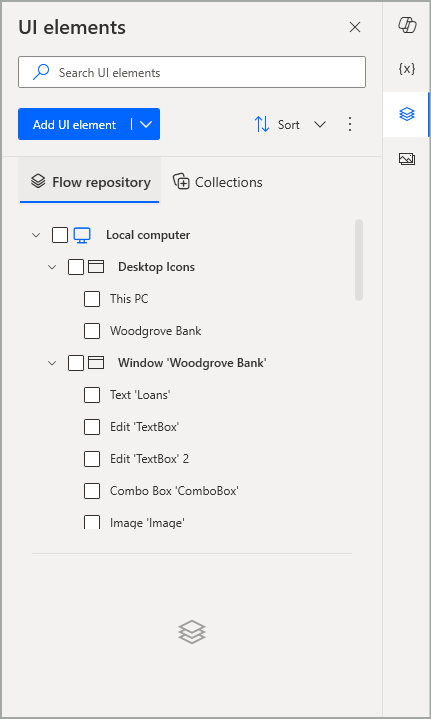
流程存放庫索引標籤包含僅適用於該特定桌面流程的所有 UI 元素。 使用版本2.42 或更早版本建立的桌面流程 (包括 UI 元素) 在升級到版本 2.43 或更新版本後,會在「流程存放庫」索引標籤中顯示這些元素 (如果這些流程是結構描述 v2 環境的一部分)。
注意
UI 元素集合是一項進階功能,僅適用於組織進階使用者或試用使用者。 使用工作或學校帳戶或免費 Microsoft 帳戶的使用者無權存取 UI 元素集合。
若要建立新的 UI 元素集合,需要先在桌面流程中擷取 UI 元素,預設新增在「流程存放庫」索引標籤下。此處的樹狀結構保持不變。 擷取元素的桌面會顯示在頂部,然後是包含元素的網頁或桌面應用程式畫面,然後是各個 UI 元素本身。
注意
透過新增 UI 元素按鈕擷取的任何新 UI 元素都會自動新增到「流程存放庫」索引標籤下。您無法將新的 UI 元素直接新增到集合中。
將多個 UI 元素標記為選取
此樹狀結構中的每個項目都附有一個核取方塊,選擇該項目時就會選取該核取方塊。 選擇桌面 (如「本機電腦」) 也會選取其包含的所有畫面/網頁和 UI 元素。 同樣,選取畫面或網頁也會選取其所有相關的 UI 元素。 反之亦然。 選取畫面/網頁下的所有 UI 元素也會選取後者。 相同的行為分別適用於畫面/網頁及其桌面。
即使選取了更多項目,一次也只能選擇一個 (醒目顯示) 項目 (當這些項目與元素結構中的選定項目相關時自動選取,或者當直接透過核取方塊選取多個項目時手動選取)。 在所選項目的操作功能表中,「編輯」、「重新命名」、「尋找用法」和「刪除」選項是單獨的,並且僅適用於所選項目。 但是,如果選取了更多不相關的項目,則這些選項將會停用,以防止它們所針對的項目出現任何歧義。
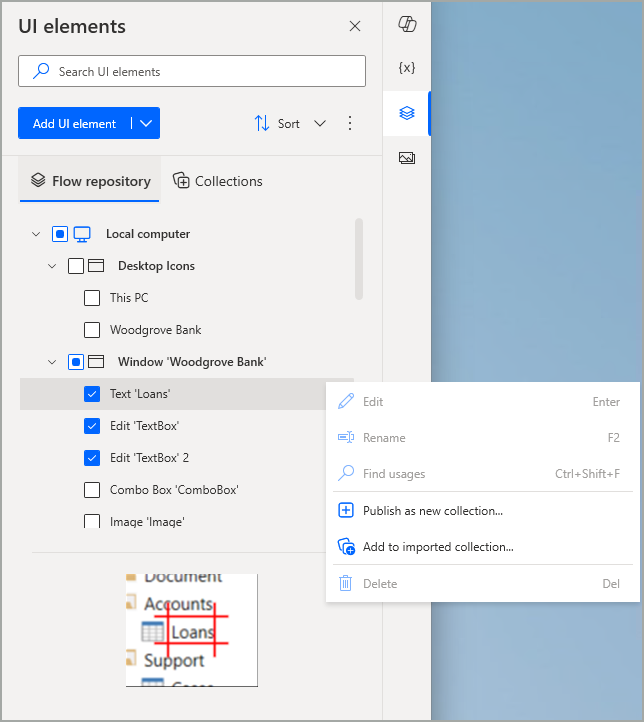
發佈新的 UI 元素集合
選取需要包含在新集合中的 UI 元素後,您可以選擇發佈為新集合選項。 這可以透過位於 UI 元素窗格右上角的主要操作功能表或使用目前活動 (醒目顯示) 元素的操作功能表來完成。
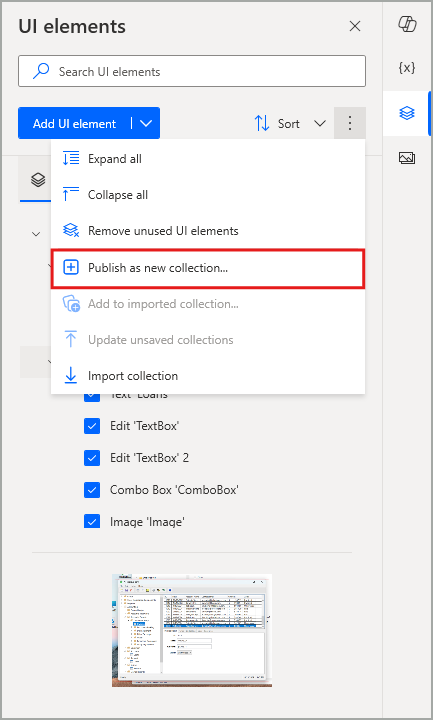
注意
項目操作功能表中的集合相關選項適用於所有選取的 UI 元素和畫面/網頁。
重要
如果您同時選取屬於不同桌面的畫面/網頁和 UI 元素,則發佈為新集合選項將會停用。 若要建立新集合,需要在同一桌面 (本機電腦、RDP 或 Citrix) 中擷取其所有 UI 元素。
選擇此選項會開啟確認對話方塊,您可以在其中提供新集合的名稱。 如果您將任何或所有選定的 UI 元素與桌面流程中的 UI 或 Web 自動化動作相關聯,您也可以選取集合名稱欄位下方的「自動更新」選項。 這將自動更新相關動作,確保它們會參考集合中新建立的對應項,而不是先前只能在此流程中存取的 UI 元素。
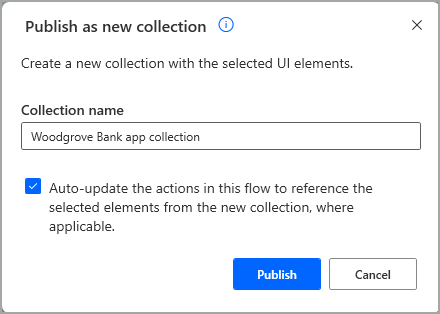
選擇發佈時,快顯對話方塊將進入發佈狀態,在此期間,集合將儲存並上傳到 Dataverse 中,以便在特定環境中使用。 發佈時,對話方塊的 UI 保持停用狀態。 如果使用與另一個現有集合相同的名稱,則會發生錯誤,您必須提供一個新集合。
當集合以這種方式成功發佈後,UI 元素窗格中會出現相應的成功橫幅來通知您。 此外,如果您查看「集合」標籤,該集合現在會自動匯入到建立它的流程中。 更準確地說,它預設會匯入到最初擷取集合的 UI 元素的同一桌面 (例如本機電腦或遠端桌面) 中。 此步驟會自動為您完成,因此您無需手動將您建立的每個新集合匯入到產生它的同一流中。
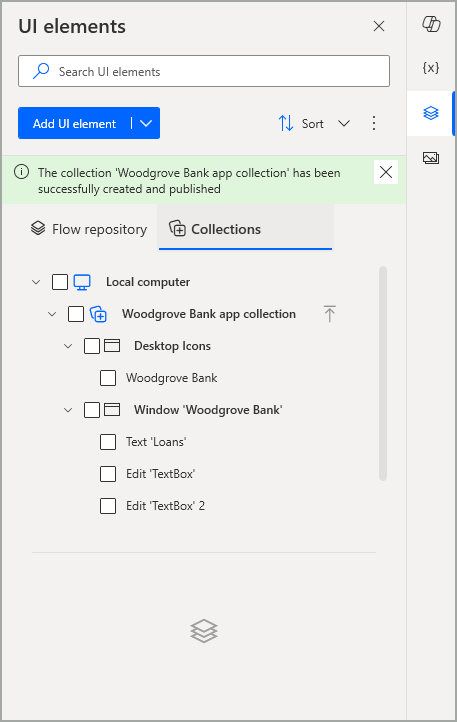
注意
選取一些 UI 元素來建立新集合可以有效地將這些元素從單一流程的內容複製 (而不是移動) 到集合實體,然後可以在其他流程中共用和重用這些元素。 雖然新集合現在顯示在「集合」索引標籤中,但流程的原始 UI 元素在「流程存放庫」索引標籤中仍然可用。如果目前流程中不再需要並使用後者,您始終可以使用 UI 元素窗格的主要操作功能表中的移除未使用的 UI 元素選項。
重要
集合只能包含畫面/網頁及其 UI 元素,而不能包含擷取它們的桌面。 這適用於對目標應用程式使用相同的集合,無論它是安裝在某些製作者的本機電腦中,還是安裝在其他製作者的遠端桌面中。 此集合將匯入到每個製作者單獨流程中的正確桌面下。
在「集合」索引標籤中 (如前面的螢幕擷取畫面所示),其中項目的樹狀結構現在由四個層級組成:
- 匯入集合的桌面
- 匯入的集合
- 集合中包含的畫面/網頁
- 集合中包含的 UI 元素
注意
如果需要,可以在「集合」索引標籤中選取一個或多個集合的多個 UI 元素,以按照前面介紹的相同步驟建立和發佈另一個新集合。 在這種情況下,自動更新仍將調整任何受影響的動作,因此它們會參考新集合的 UI 元素,而不是現有元素。
發佈新集合後,需要儲存桌面流程以確認匯入該集合,因為這會視為流程的未儲存變更。 但是,即使未儲存流程,集合仍保持已發佈狀態並在環境中可用,以便可以在其他流程中使用。
已知限制
- 當選擇建立新集合時,各個畫面和網頁始終會保留其子 UI 元素,因為後者會自動選取。